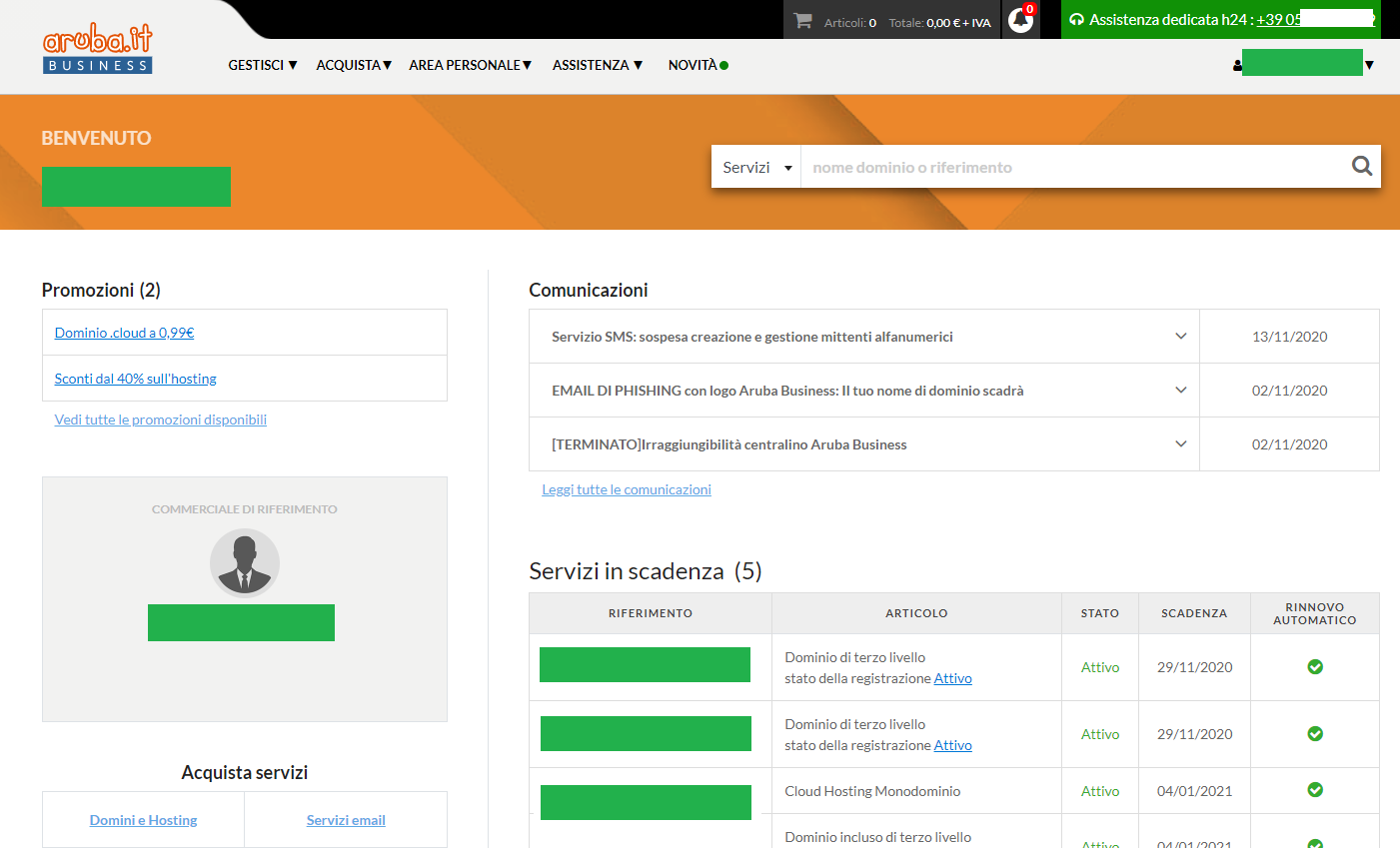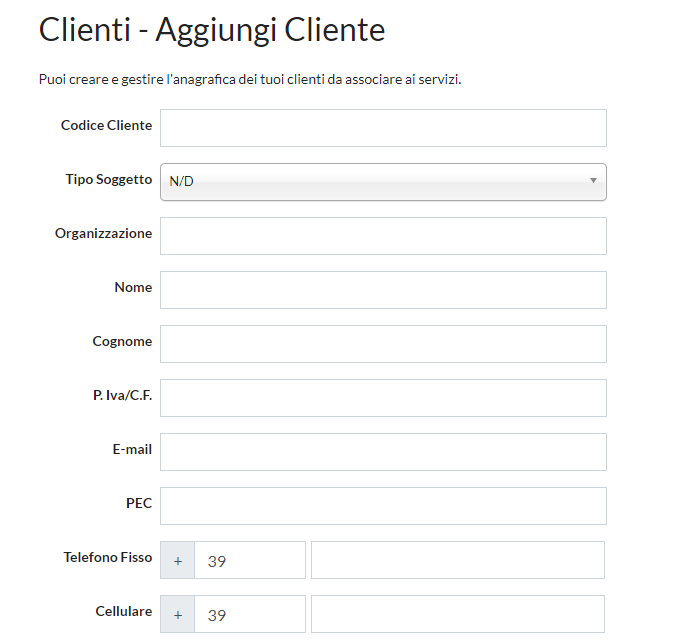Conoscendo l’importanza che riveste la gestione del business per ogni azienda, oltre ai pannelli tecnici, Aruba Business offre un pannello di gestione molto efficace.
Questo strumento consente l’accesso a moltissimi strumenti, ed è quindi suddiviso in tre principali aree:
- gestione totale dei servizi: dall’acquisto al monitoraggio, fino al rinnovo;
- profilazione del cliente finale;
- gestione delle utenze, con la determinazione dei permessi di accesso e di specifici profili (amministratore, commerciale, tecnico o sola lettura).
Accesso e struttura principale
L’accesso al pannello avviene dopo il login all’indirizzo web admin.arubabusiness.it ed è la prima interfaccia che si incontra e con cui si prende confidenza.
Il pannello che si apre, visibile qui in figura, è assolutamente completo e suddiviso in aree. Possiamo notare in particolare cinque zone specifiche:
- in alto a destra troviamo riferimenti per l’utilizzo personale dell’account. Vi è il numero da utilizzare per l’assistenza, un piccolo menù etichettato con il proprio nome utente contenente voci per il cambio password, l’accesso via OTP (One Time Password) ed il logout. Troviamo anche il link al carrello per la gestione dei propri acquisti;
- sempre in alto ma verso sinistra vediamo un ricco menu orizzontale per il controllo di ogni funzionalità, suddiviso in: Gestisci, Acquista, Area personale, Assistenza, Novità;
- nel campo arancione sottostante il menù, notiamo una barra di ricerca particolarmente utile. Tramite il menu a tendina sulla destra, è infatti possibile selezionare una voce tra Servizi, Clienti e Ordini. Scegliendone una, l’utente potrà effettuare una ricerca per raggiungere facilmente le pagine relative. Ad esempio, è possibile inserire direttamente un dominio, un codice cliente o un numero di fattura, ottenendo immediatamente i risultati attesi, senza dovere esplorare le varie sezioni del portale;
- il lato sinistro dell’interfaccia è dedicato principalmente ai rapporti commerciali tanto da mostrare una serie di riferimenti alle promozioni, al proprio referente commerciale e ai vari servizi da acquistare;
- la parte destra del pannello ha per lo più la valenza della bacheca essendo suddivisa in quattro aree che fanno il punto della situazione su comunicazioni, servizi in scadenza, ordini da pagare e richieste di assistenza.
Il menu
Percorriamo ora il menu per individuare tutti i punti cruciali di attività nel pannello.
Dal menu GESTISCI, seguendo la voce Servizi, possiamo raggiungere una delle tabelle principali del pannello che elenca i servizi acquistati e può essere sintetizzata manipolando i filtri presenti in alto.
Si può richiedere la visualizzazione dei soli servizi in scadenza, dei preferiti o di quelli opzionali. La tabella mostra una riga per ogni servizio e per ognuno di questi offre il riferimento, la tipologia, lo stato, la scadenza (con eventuale rinnovo automatico), il cliente, nonché alcuni link, nella colonna azioni, che permetteranno di entrare nella vera fase di gestione tecnica.
Sempre dal menu GESTISCI si può accedere all’area dei Template DNS. Qui si possono creare dei modelli da applicare ai domini in fasi d’ordine.
Nell’interfaccia che si apre si può creare un nuovo template grazie al pulsante “Crea template”. Una volta assegnatogli un nome questo verrà aggiunto alla tabella sottostante formandone una nuova riga. Ogni template potrà essere eliminato ma soprattutto modificato procedendo alla gestione dei suoi record. All’interno del template si potranno registrare, modificare o rimuovere una serie di record, indicandone per ognuno valore, nome e tipo (A per indirizzo IP4, MX per un server di posta, eccetera).
Sempre nel menu GESTISCI troviamo voci per la gestione dell’anagrafica dei clienti. Questa operazione è importante non solo a fini amministrativi, ma anche perché dalla tabella dei servizi di cui abbiamo parlato in questa stessa lezione è possibile associare un cliente già registrato ad un servizio rendendo in questo modo molto agevole il controllo della propria attività.
Dal pannello accessibile alla voce Clienti del menù GESTISCI si ottiene una tabella di clienti, ognuno dei quali modificabile o eliminabile. È inoltre possibile aggiungerne di nuovi mediante un apposito pulsante. In quest’ultimo caso, si aprirà un form che permetterà di inserire tutti i dati necessari tra cui quelli anagrafici, indirizzi e recapiti, codici fiscali/partita IVA ed un codice cliente personale.
Nel menu GESTISCI troviamo inoltre le sezioni per la gestione degli ordini, le fatture pagate da saldare ed eventuali note di credito, nonché i metodi di pagamento – con la possibilità di impostare il rinnovo automatico.
Il menù ACQUISTA permette di scegliere quale tipologia di servizi acquistare tra quelli offerti da Aruba Business, tra cui: domini e servizi di hosting con tutto ciò che vi è di correlato (certificati, domini, database e così via); servizi di posta tra cui quelli dedicati alla PEC o legati a e-mail standard; servizi di data center; servizi in Cloud tra cui Jelastic Cloud, Private Cloud e Cloud Backup; servizi di marketing.
Il menù AREA PERSONALE offre la possibilità di impostare i propri dati, sia a livello anagrafico sia come riferimenti commerciali.
Nel menù ASSISTENZA si può trovare tutto il necessario per ricevere aiuto da personale e tecnici di Aruba. Da qui si potrà accedere a guide e al pannello per le richieste di assistenza nonché trovare i contatti telefonici e fax per le segnalazioni più urgenti.